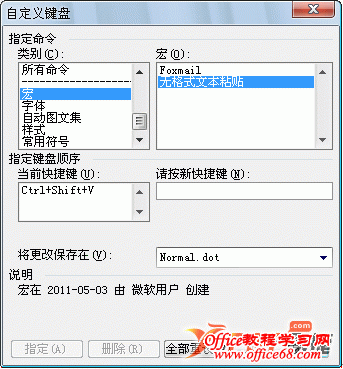|
当我们要在Word中粘贴内容的时候,有的时候是需要保留原有内容的样式,有的时候则是需要将内容粘贴为无文本格式,使用Word的选择性粘贴功能,可以帮助我们实现上述不同的需求。 Word选择性粘贴如何使用 单击工具栏上粘贴图标旁边的下拉按钮,单击【选择性粘贴】,打开选择性粘贴对话框,我们可以看到以下的选项,选择需要的方式后单击【确定】即可。 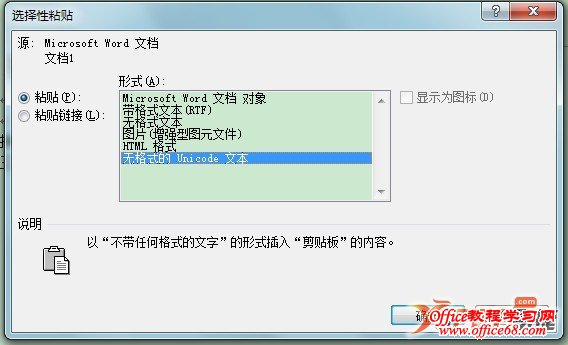 Word文档对象:将“剪切板”中的内容插入到您的文档中,以便您可以使用“Word文档”来编辑它。 Word选择性粘贴的快捷键是什么 Word默认的快捷键中,没有选择性粘贴的快捷键,不过,我们可以通过自定义快捷键的方式来为选择性粘贴自定义快捷键。 1、在打开的word编辑页面中,依次选择菜单栏上的“工具” “宏”→“宏”命令,设置好宏名,进入一个编辑窗口。 2、在代码编辑区中输入如下内容之后,关闭编辑页面,并返回word页面: Sub 无格式文本粘贴() 3、单击“工具”→“自定义”,点击“键盘”弹出新窗口,输入快捷键就可以了。
|